В этой публикации вы узнаете что такое режим инкогнито в браузерах и как его можно включить в Android телефоне.
Что такое режим инкогнито в браузере на телефоне Android
Режим инкогнито в браузерах позволяет осуществлять приватный просмотр веб-страниц. Инкогнито — стандартная функция практически всех браузеров не только для настольных компьютеров, но и браузеров для телефонов на Android. Конечно режим инкогнито не сравниться по безопасности с VPN, но базовую анонимность все таки предоставит.

Почему нужно использовать режим инкогнито в браузере на Android телефоне
В режиме инкогнито браузер:
- не запоминает историю посещения сайтов;
- не сохраняет введенные пароли и логины;
- не сохраняет файлы cookies.
Также стоит отметить не маловажный фактор безопасности в анонимном режиме злоумышленники не смогут похитить ваши пароли и доступы. Еще благодаря инкогнито за вами не будет гнаться реклама того чтобы вы искали: товара или услуги.
Как включить инкогнито на телефоне

Как включить режим инкогнито в браузере Google Chrome
Открыть браузер Google Chrome в режиме инкогнито, несложно, нужно знать всего лишь шаги входа, практически во всех браузерах они идентичны.
Как войти в режим инкогнито в Google Crhome на Android телефоне
- Войдите в браузер Google Chrome на Android.

- Нажмите на меню (три точки) в верхнем правом углу экрана.

- В открывшемся меню выберете опцию «Новая вкладка инкогнито».

- После открытия новой страницы в режиме инкогнито для большей конфиденциальности перетащите ползунок в пункте «Блокировать сторонние файлы cookie» в активный режим.

- Чтобы переключатся между вкладками, нажмите на цифру в квадрате для перехода между вкладками

- Перейдите в обычный режим браузера Google Chrome

Как включить режим инкогнито в Google Chrome на телефоне Андроид?
Выполнив вышеуказанные шаги, вы откроете браузер в телефоне в режиме инкогнито. Откроется новая страница браузера в режиме инкогнито, как правило, она отличается визуально — в темных тонах. Посещая веб-сайты в режиме инкогнито, браузер не оставляет в истории посещений при этом посещения происходят анонимно без авторизации к вашему аккаунту.

Как включить режим инкогнито в Яндекс Браузере
Включить Яндекс Браузер в режиме инкогнито также просто как и в Google Chrome:
- Откройте Яндекс браузер в своем телефоне.
- На поисковой строке нажмите на три точки — это меню настроек.
- Из списка выберете пункт «Новая вкладка Инкогнито».
Чтобы вернуться в обычный режим браузера, необходимо просто закрыть вкладку инкогнито.
Как вы видите как в Хроме, так и в Яндекс браузере алгоритм входа в режим инкогнито схож. Если вы пользуетесь мобильными браузерами Opera или Firefox для входа в анонимный режим инкогнито вам также следуем переключится в настройках браузера.
Теперь вы знаете что такое режим инкогнито, для чего он нужен и как включается в Android телефонах.
Источник: tvoy-android.com
Режим инкогнито на телефоне: полное описание функции
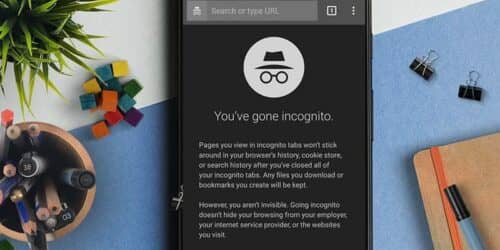
Режим инкогнито на Android имеет те же преимущества, что и на других платформах: поскольку он скрывает вашу активность и просмотры от других пользователей, то является отличным инструментом для сохранения конфиденциальности как в профессиональной, так и в домашней среде.
Режим инкогнито на телефоне
Режим инкогнито, также известный как приватный просмотр — это стандартная функция, предлагаемая во всех популярных веб-браузерах, хотя там названия могут различаться. Если вы хотите узнать, как использовать данную функцию на Android, а также о преимуществах этой возможности, то этот материал будет вам полезен.
Как включить режим инкогнито на телефоне
Включить этот режим на Android просто, но это действие несколько отличается для разных устройств и браузеров. Вам лучше использовать Chrome, так как это самый популярный вариант и этот веб-браузер установлен на многих смартфонах по умолчанию. Вот как вы можете активировать эту нужную функцию в Chrome для вашего устройства:
Запустите браузер на устройстве Android, нажмите на три точки в правом верхнем углу, чтобы перейти на вкладку «Дополнительно», далее выберите «Новая вкладка в режиме инкогнито».
Новая открывшаяся вкладка позволит вам просматривать веб-страницы в данном режиме. Также стоит упомянуть, что вы можете открыть несколько вкладок инкогнито одновременно.
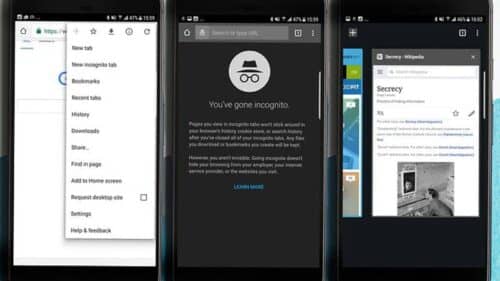
Хотя нет особой опции для отключения режима инкогнито, вы можете прекратить его использование, просто закрыв все открытые вкладки с этим режимом. Вы можете просмотреть все открытые вкладки и закрыть их одну за другой, нажав на квадратный значок с цифрой в правом верхнем углу. Или откройте панель управления в браузере и нажмите «Закрыть вкладки инкогнито», чтобы закрыть их все одновременно.
Как включить режим инкогнито на телефоне

Если хочется обеспечить максимальную конфиденциальность при работе в интернете, используют режим инкогнито. Он доступен в любом браузере как на компьютере, так и на телефоне. Рассказываем, что происходит в режиме инкогнито, как он включается и отключается.
Как работает режим инкогнито
- Файлы-куки не сохраняются.
- История посещенных сайтов не сохраняется.
- Есть возможность войти в разные учетные записи. Так, если дублировать окно в режиме инкогнито, можно на один и тот же сайт войти с разными аккаунтами, что иногда очень удобно.
Те, кому важно сохранять конфиденциальность данных и истории посещений в интернете, предпочитают часто включать режим инкогнито. Он может быть полезен и в других случаях. Известно, что если часто проверять цену на авиабилеты или тур целиком, она может повыситься, так как система определила заинтересованность. Рекомендуется проверять цены на такие услуги в режиме инкогнито, они могут быть значительно ниже.
Главная задача режима инкогнито — защитить ваши личные данные и историю поиска, предпочтений от других пользователей этого же девайса. Вот почему на чужих планшетах, компьютерах и смартфонах всегда стоит включать этот режим.
Если на компьютере или телефоне не выполнен вход в аккаунт Google или не выполнен вход в тот или иной сервис, поиск не повлияет на дальнейшие рекомендации. Так, на Youtube не обновится список рекомендуемых к просмотру роликов, а в строке браузера не будет подстановки последних запросов.
Как включить инкогнито на телефоне Android
На телефонах «Андроид» используемым по умолчанию является браузер Google Chrome, поэтому расскажем, как включить режим именно в нем.
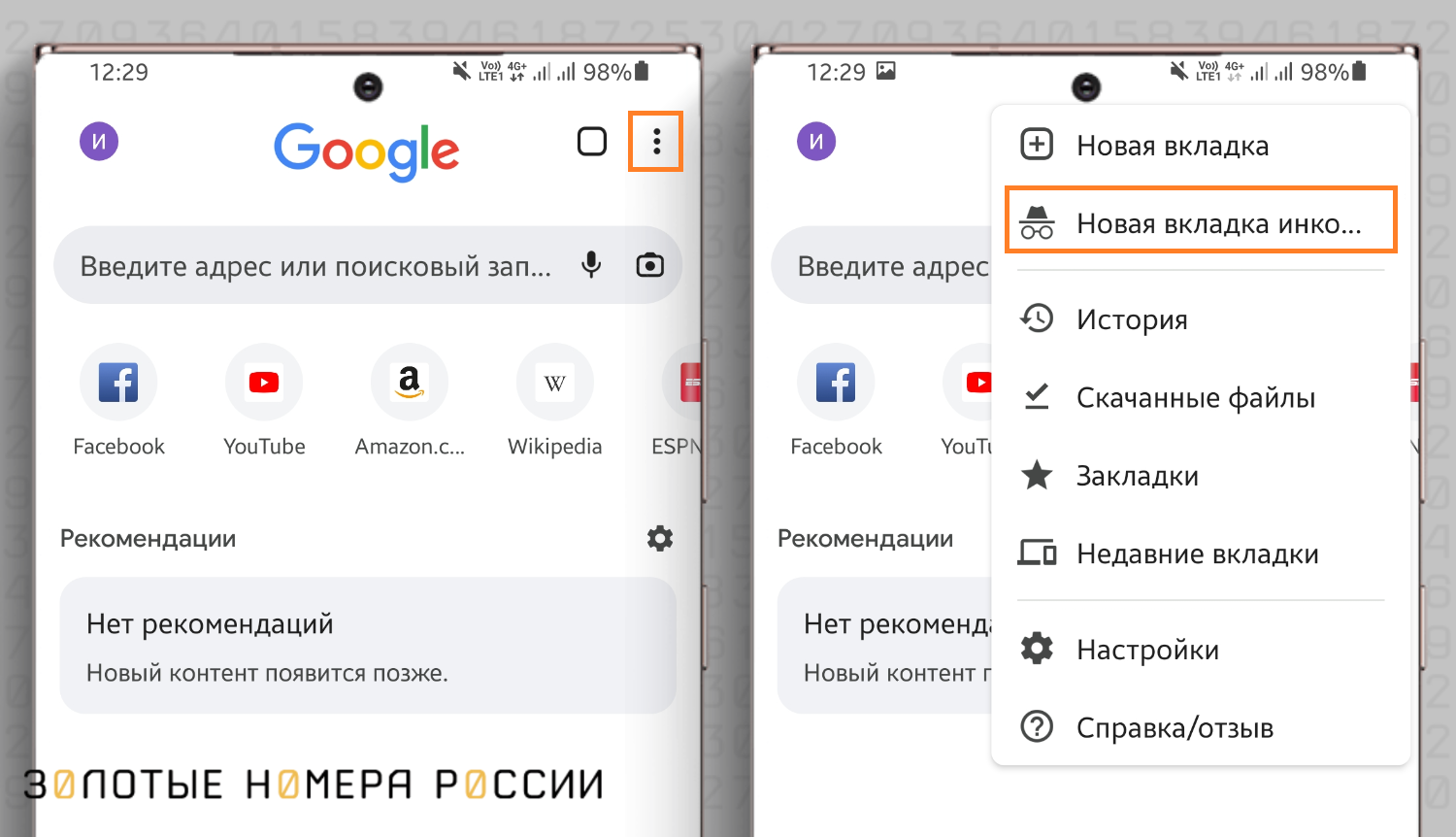
При включении режима инкогнито в браузере Google Chrome обеспечивается повышенный уровень безопасности:
- данные о действиях не сохраняются в аккаунте Google;
- информация из аккаунта будет недоступна — это касается истории предыдущих поисков или паролей, подстановка которых будет недоступна;
- данные о некоторых действиях по-прежнему могут быть доступны сетевому провайдеру или владельцам сайтов.
При входе в браузер следует нажать на троеточие в верхнем правом углу экрана: здесь будут доступные варианты действий. Ищите Открыть новое окно — новая вкладка в режиме инкогнито. После открытия вкладки в этом режиме появится шпионская картинка, подтверждающая переход в режим. Инкогнито будет действовать только на новой вкладке, а остальные останутся в обычном режиме, между вкладками можно спокойно перемещаться.
Как включить режим инкогнито на телефоне iPhone
В последней версии iOS 16 режим инкогнито в браузере Chrome реализован невероятно удобно: просто попробуйте что-либо написать в поисковой строке браузера на телефоне, и в нижней части экрана появится бегунок режима инкогнито. Если активировать его, поиск станет конфиденциальным.
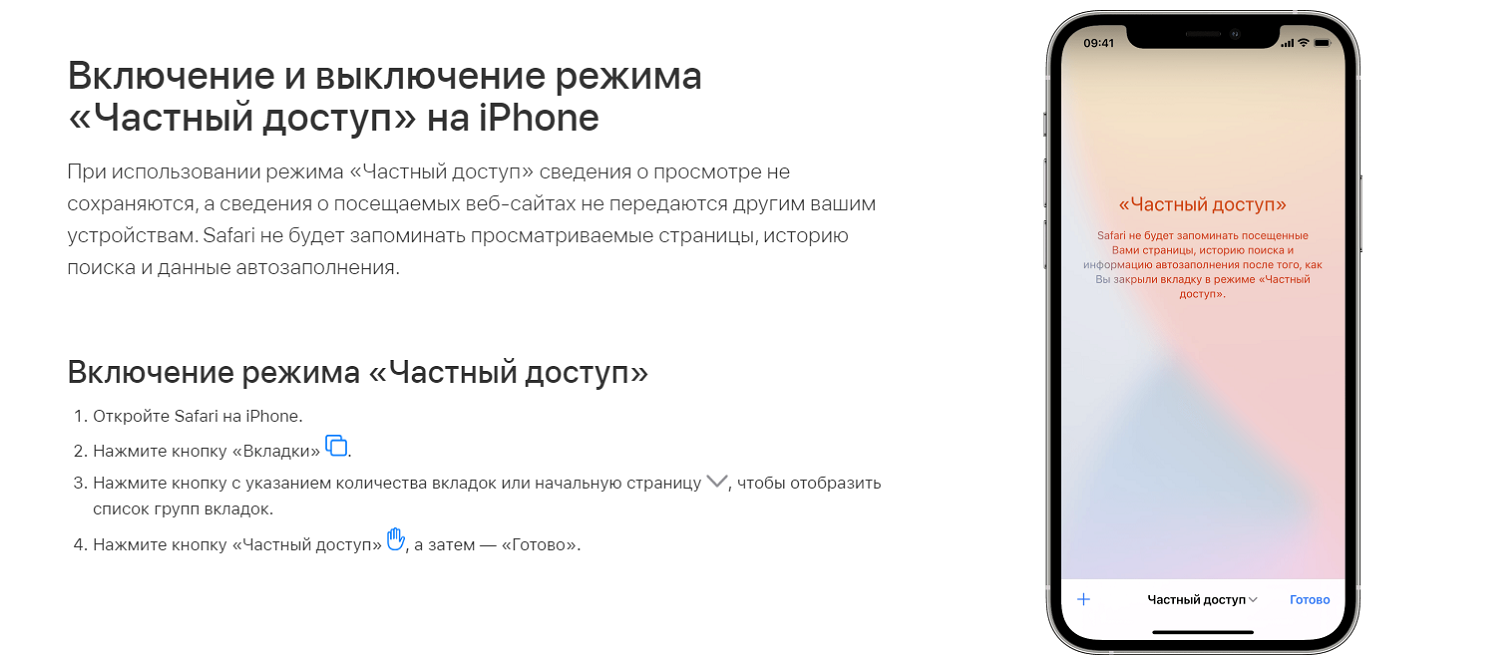
Если работать в Safari, рекомендуемом браузере для iOS, следует включать режим инкогнито так:
- открываем приложение Safari;
- ищем в правом нижнем углу значок «два квадратика», нажимаем;
- далее нажимаем центральную часть, где отображается количество вкладок;
- выбираем в меню Частный доступ — это и есть режим инкогнито.
В режиме частного доступа Safari не запоминает посещенные страницы, историю поиска и информацию для автоподстановки.
Режим инкогнито в Яндекс-браузере
Как и другие браузеры, Яндекс не будет сохранять пароли, поисковые запросы, историю и адреса посещенных страниц, если включить режим инкогнито. В то же время, в этом режиме доступны закладки, загруженные ранее файлы и настройки программы. Если вы через браузер решите войти в социальные сети, другие пользователи увидят вас в сети, даже если при этом был включен режим инкогнито. Этот режим не защищает от вирусов и фишинговых атак.
Чтобы войти в приватный режим в этом браузере на телефонах Android, следует у верхней части нажать знак троеточия и выбрать Инкогнито вкладка. Далее в этой вкладке можно ввести URL нужного сайта или выбрать его на панели сайтов. Если ни одна вкладка пока не открыта, обратите внимание на правый верхний угол экрана в приложении: если там есть значок маски, то нажатие на нее запустит режим инкогнито.
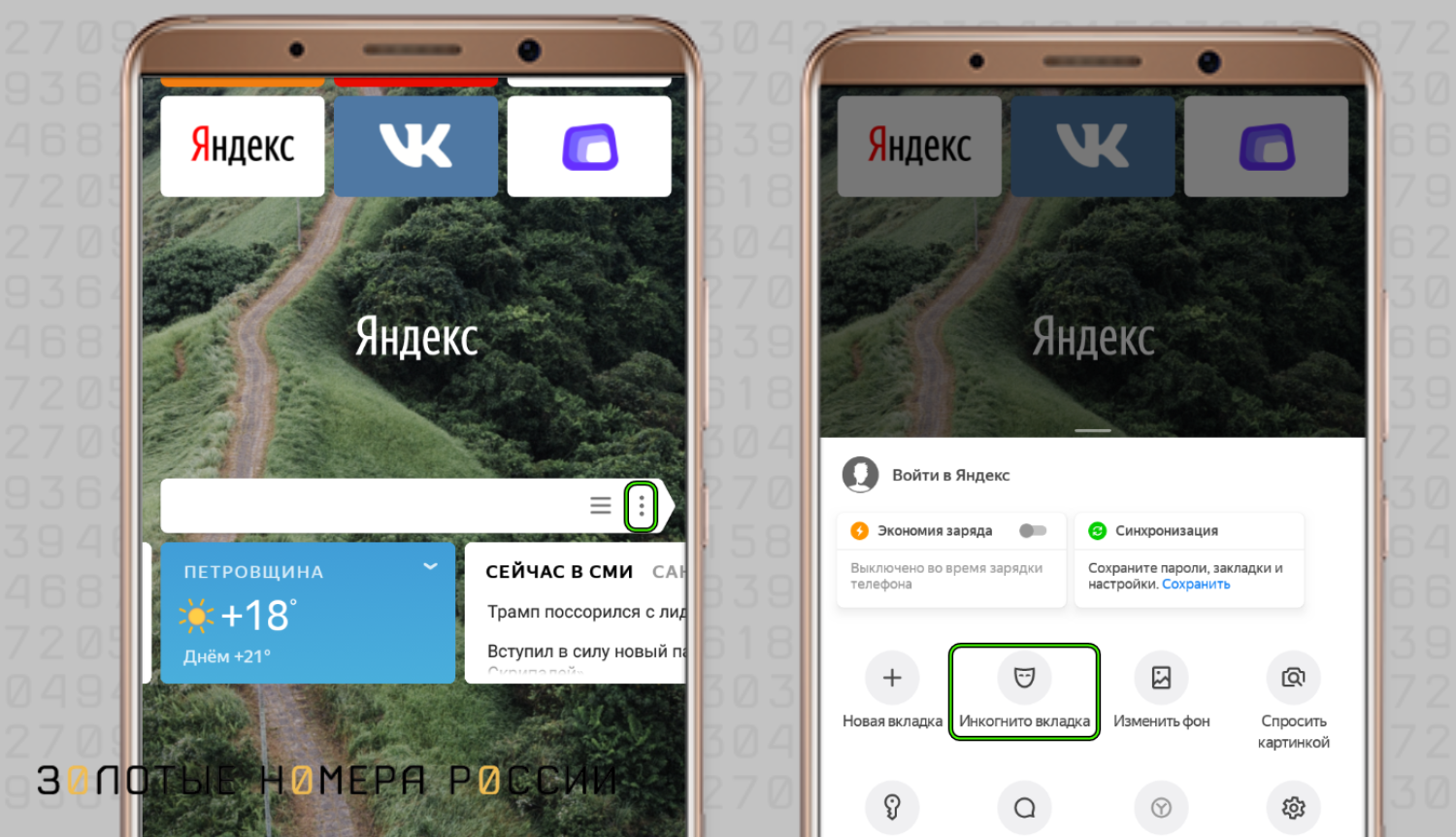
Вот как можно выйти из приватного режима:
1. Нажать кнопку, где отображается количество открытых вкладок.
2. Сдвинуть страницу экрана вправо или влево и нажать крестик в правом верхнем углу вкладки.
3. Чтобы закрыть все вкладки в режиме инкогнито, нужно на полоске Вкладки инкогнито нажать крестик.
Версия Яндекс Lite не позволяет включить режим инкогнито, так как имеет ограниченную функциональность, но и не сохраняет историю просмотров, так что этим браузером можно пользоваться без опаски за личные данные.
Режим инкогнито в браузере Opera
Многие пользователи предпочитают использовать Opera для поиска информации на телефоне. В этом браузере режим инкогнито включается очень похожим образом, как на Яндексе: нужно открыть список активных вкладок и выбрать опцию Приватный.
В версии Opera Touch используется многофункциональная кнопка с буквой O: помимо настроек, загрузок, просмотра истории здесь есть и возможность включить приватный режим. В Opera есть возможность перевести любую уже открытую страницу в приватный режим: для этого нужно задержать палец на вкладке и выбрать опцию инкогнито.
Браузеры-инкогнито для Android
Многие сайты активно занимаются отслеживанием действий пользователя, а потом одолевают его таргетированной рекламой. Для тех, кто хочет избежать навязчивой рекламы, созданы инкогнито-браузеры. Они не позволяют сохранять cookie, могут заблокировать трекеры отслеживания и непосредственно рекламу. Перечислим некоторые популярные в это категории программы.
Brave. Один из самых известных конфиденциальных браузеров. Он умеет блокировать рекламу и отслеживание действий, искать в режиме инкогнито, блокирует сценарии и сторонние cookie. Имеет привлекательный дизайн и устанавливается бесплатно, а потому может быть первым в списке инкогнито-браузеров.
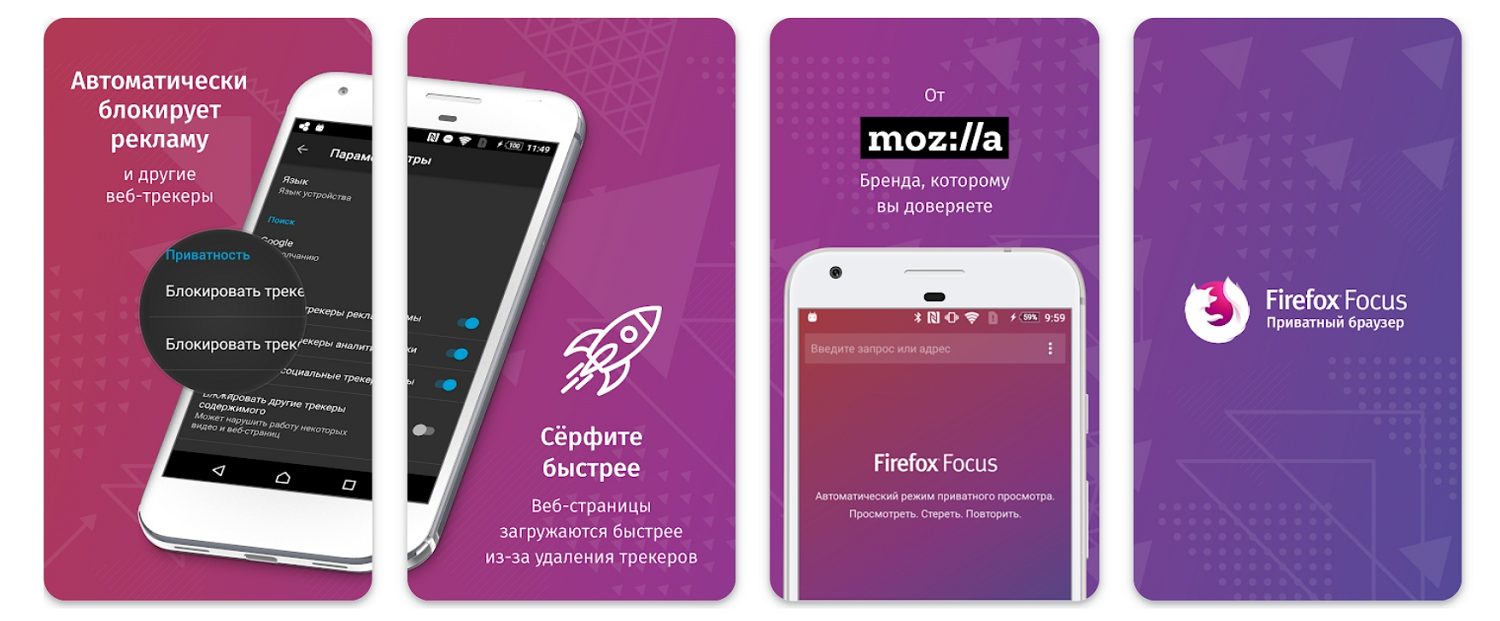
Firefox Focus. Еще один популярный браузер для мобильных телефонов, его старший брат для компьютеров хорошо знаком пользователям. В перечень функций входит блокировка рекламы и трекеров, стирание истории просмотров сразу после выхода из приложения. Настроек мало, но это достаточно эффективный инструмент для обеспечения приватности.
Tor Browser. Браузер с максимальной степенью защиты и тройным шифрованием. Обеспечивает полную анонимность для пользователя, доступ к заблокированным сайтам, скрывает IP-адрес. Трафик проходит по защищенной сети Tor.
Хотя браузер позволяет полностью конфиденциально работать в сети и не беспокоиться за сохранность личных данных, есть определенные минусы в работе с ним: страницы загружаются медленнее, не все сайты позволяют заходить анонимным пользователям. Когда пользователь использует Tor, соединение с интернетом происходит с другого IP-адреса, который может быть даже расположен в другой стране. Это очень похоже на уже привычный всем VPN, но принцип работы немного другой. Тем не менее, каждый владелец Android может попробовать этот браузер для работы в режиме инкогнито.
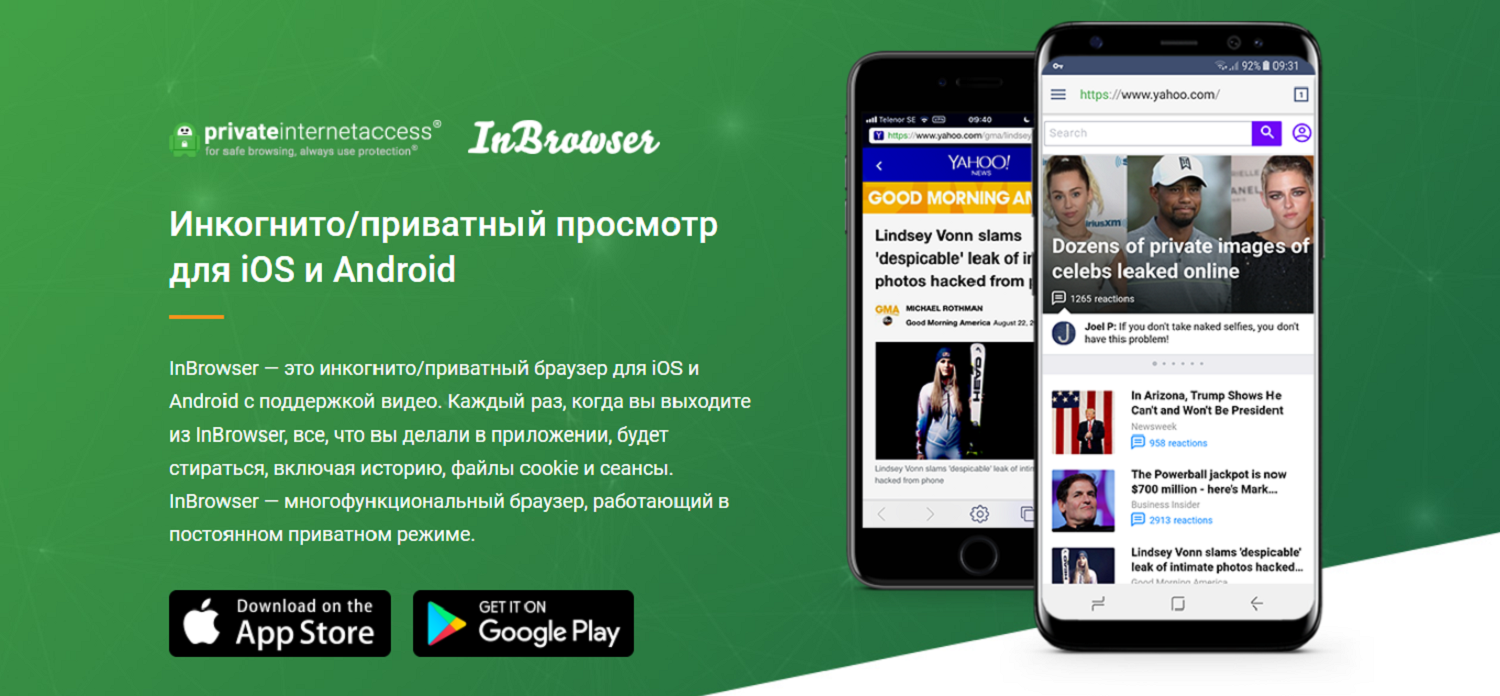
InBrowser. Многофункциональный браузер для приватного режима просмотра с поддержкой видео. Работает на Android и iOS. После выхода из приложения стираются все данные: история, куки и др. Достаточно нажать кнопку Домой, чтобы история поиска была забыта.
Умеет контролировать, нет ли подключения по Bluetooth или AirPlay, чтобы избежать несанкционированного обмена с другими устройствами. Маскируется под другие браузеры: сайты «думают», что пользователь посещает их из Chrome или Firefox. Позволяет переключаться между вкладками в течение одного сеанса просмотра.
Имеет встроенный видеоплеер внутри приложения, который также стирает данные о просмотре после выхода. Минималистичный дизайн без рекламы и бесплатное распространение только добавляют плюсов этому приложению. Скачать приложение для своей операционной системы можно на официальном сайте программы.
Режим инкогнито и VPN
Так как сайты при отслеживании используют IP-адрес, то сервис подмены IP, который известен нам как VPN, также позволяет обеспечить анонимность. В сочетании с VPN любой браузер становится приватным, но скорость его работы замедляется, и не все сайты позволяют заходить через виртуальные частные сети. Однако плюс в том, что через VPN можно анонимно поработать не только в браузере, но и в любом приложении. Сейчас известна масса платных и бесплатных сервисов VPN, одними из самых популярных стали Proton, Betternet, Avira, VPN Super, Browsec и др.
Выводы
Режим инкогнито позволяет конфиденциально искать информацию в сети. В этом режиме не сохраняется история просмотров, файлы куки, данные, которые вводились в формы авторизации. В приватном режиме после окончания работы происходит автоматический выход из всех аккаунтов, а значит, никто не сможет получить потом доступ к личным данным.
Режим инкогнито не делает человека невидимым, но помогает защитить данные от тех, кто может использовать устройство или аккаунт после вас. Режим инкогнито на телефоне можно включить в каждом отдельном браузере, будь то Google Chrome, Opera, Safari или Яндекс. Еще для обеспечения приватности можно использовать специальный браузер: Tor, Brave, InBrowser. С точки зрения приватности это максимально продвинутые инструменты. Работа через VPN также стирает данные о просмотрах после выхода из приложения.
Источник: www.topnomer.ru